pdfelement6 pro是一款十分专业的国产PDF编辑软件,中文名为万兴PDF专业版,它能够向用户提供最齐全的编辑功能,完成文件的编辑工作。那些以办公为主要工作任务的用户,在工作过程中会需要Word和excel等文件完成办公,而想要对PDF文件进行编辑,是需要特定软件才能打开进行查看和编辑的。因此,小编就给大家带来了这款软件,能够向用户提供最专业的功能使用,轻松完成文件的编辑。该软件提供排版文件、自行制作等功能,是受到广大职场用户喜欢的产品之一。虽然从它的版本看上去还是有点旧,但是不妨碍这个软件受到用户的喜欢,毕竟就算是旧版本,也有它齐全的功能,只要可以帮你完成对文件的编辑工作皆可。当然,根据用户的使用习惯,也是一大亮点,即使是刚入手的用户,依然可以快速掌握软件的用法,了解它的功能。等你熟练使用这个软件之后,就会清楚明白,每个功能具体在哪个菜单都会一清二楚,很快就能完成一份文件的制作。它的界面就跟Word、ppt和excel等文件一样,非常的简洁直观,所有功能基本从菜单栏和工具栏就有,保存文件也可以在工具栏或文件菜单下找到,轻轻松松。此外,pdfelement6 pro破解版是无需付费便可使用的软件版本,用户只需按照它的教程安装完成,就能体验全部功能,如果你有兴趣,可以前来下载哦!
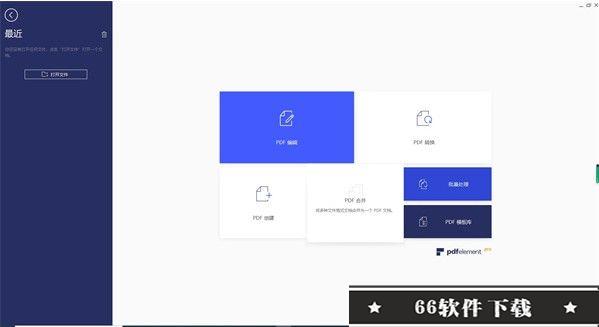
pdfelement6 pro安装教程(附破解教程)
1.首先从48软件下载把软件下载完成,解压后,你会看到它安装文件和破解文件夹;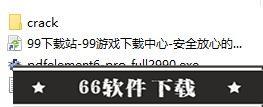
2.双击启动安装文件,弹出界面后,选择语言,点击确定;
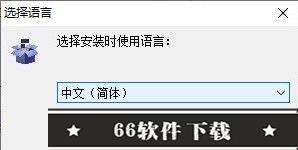
3.弹出软件安装向导后,继续,点击下一步;
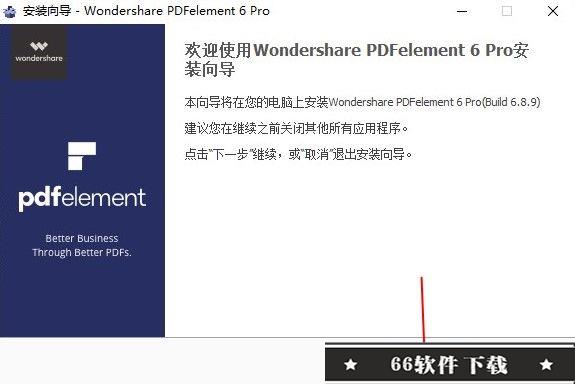
4.选择pdfelement6软件安装目录,浏览可以自定义选择路径,点击下一步;
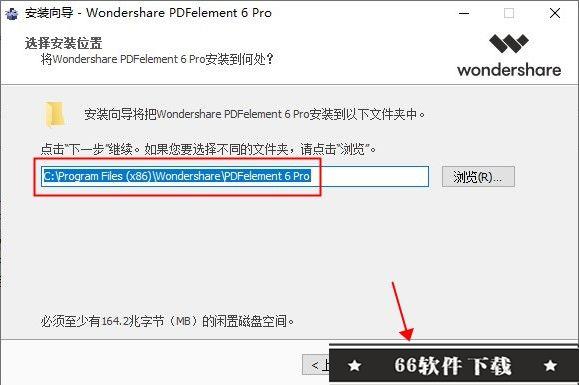
5.选择创建快捷方式,默认勾选即可,点击下一步;
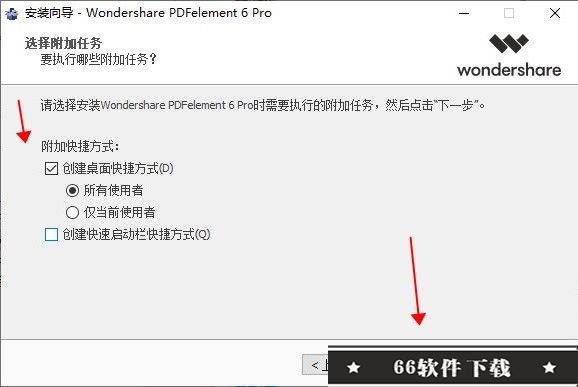
6.等进度条安装完成后,先去掉勾选,不打开,点击结束;
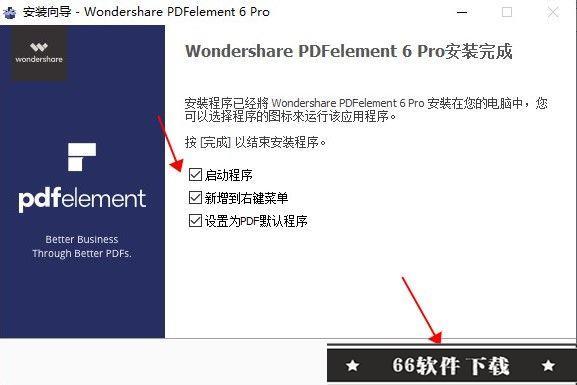
7.启动破解文件夹里的补丁程序,启动后,按照步骤安装完成;
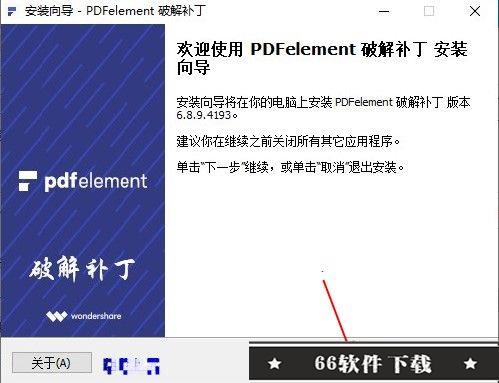
8.最后,免费的pdfelement6 pro破解版软件就安装完成。
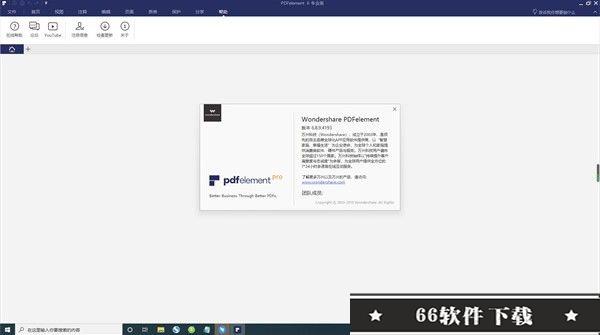
功能介绍
1.图像编辑使用自定义图像和手绘图工具创建常用的形状,如线条,矩形和箭头。
2.文本编辑
在保持原有的排版布局前提下,通过调整字体,大小和样式并等完成文档处理。
3.创建图形
编辑图像,比如:旋转,裁剪,翻转等等。
4.贝茨码
添加可定制的贝茨编号到文档,便于索引和检索。
5.文档标记
用高亮、划掉、下划线来标记文档以便审阅。
6.文档注释
在文件内任何你想要的地方添加便笺注释和文本框。
7.拆分和提取
将多页文档分割成几个较小的文件,或从文档中提取指定页面生成单独的文档。
8.常用签章
插入常用的签章,例如“在这里标记”和“已批准”,或自定义自己的标注并保存。
使用教程
1.首先打开安装的pdfelement6 pro破解版,进入界面后,这里有个打开文件,点击;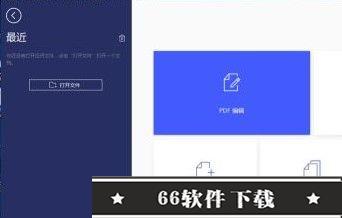
2.找到你桌面的文件打开,在界面上方,有它的工具;
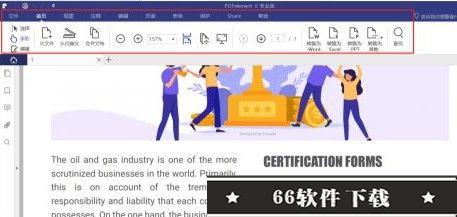
3.选择左上角的编辑命令,如图所示,可以进入编辑模式,然后右边也可以完成一些调整;
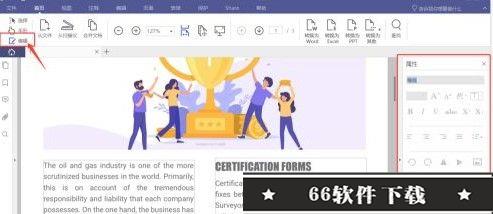
4.你可以对文件进行删除、增加或修改文本等操作,也可以调整间距、字体和大小;
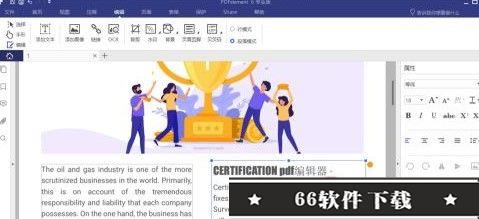
5.也可以手动完成上下标、粗体和斜体的添加,如图所示;
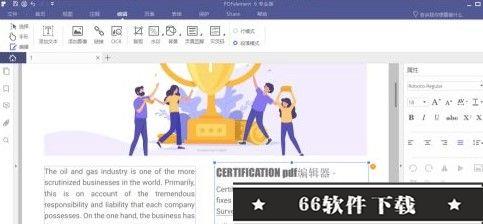
6.最后,软件还有许多功能等着你来体验,如图所示。
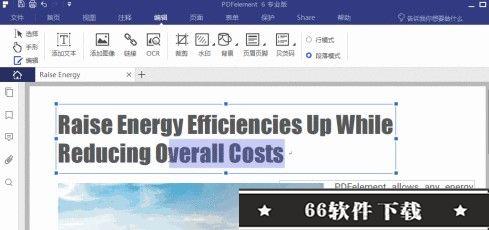
软件特点
一、简化评论并更快地收集签名:1.查看
获得您需要的输入,并帮助参与者查看和利用其他审阅者对您的文档的评论。
2.签名
定义签名工作流程,并将文件发送给其他人以进行签名批准和合同执行。
3.注释
使用一整套注释工具来查看和标记,在一个统一的窗格中查看评论或访问标记以进行查看。
二、保护文件以进行信息交换:
1.应用数字签名
添加认证的数字签名,以帮助收件人验证文档的真实性和完整性。
2.密码和权限
通过应用密码保护或权限来限制对文件的访问,以限制打印,复制或更改。
3.编辑信息
永久删除敏感信息,包括文档中的特定文本和插图。
三、使用功能强大的编辑和转换工具:
1.编辑
快速轻松地编辑文档,包括扫描,而无需返回源文件。
2.转换
在MicrosoftWord,Excel和PowerPoint之间来回转换任何,而不会丢失字体和格式。
3.创建
将几乎所有设备上任何人都可以使用任何文件阅读器查看的文件格式转换或扫描为文件。
四、处理表格并获得可行的见解:
1.收集表格数据
通过从纸质文件或现有电子文件创建可填写的文件表单,轻松地从客户那里收集准备就绪的分析数据。
2.一键式表单创建
pdfelement6 pro只需单击一下,即可将用Word,Excel或任何其他应用程序制作的平面或任何非填充形式转换为可填充和可编辑文件形式。
3.一键式编辑表格
拖放即可在几分钟内创建文件或Web表单,通过添加文本字段,复选框,按钮等,使任何字段都可填充。
常用快捷键
文件管理:Ctrl + W:关闭当前打开的文档。
Ctrl + S:保存当前打开的文档。
Ctrl + Shift + S:将当前打开的文档另存为新文件。
Ctrl + Z:撤消您的最后一步。
Ctrl + Y:重做最后一步。
ESC:单击后关闭“文件”菜单。
Ctrl + N:打开空白的文档。
Ctrl + P:打印当前打开的文档。
Ctrl + F10:打开文档后更改为最大或原始窗口大小。
一般操作:
F1:通过浏览器打开“联机帮助”页面。
Alt + Shift + F11:查询目前使用程序的版本号,并且仅当您在程序中未打开任何文件时才起作用。
Ctrl + O:弹出窗口以选择要打开的文件。
Ctrl + F:打开可搜索文件后,打开“查找和替换”框。
Alt:显示功能区栏中所有按钮的工具提示。
Ctrl + F1:显示或隐藏功能区栏。
Ctrl + Tab:在程序中打开多个文件时,切换到下一个文件选项卡。
Ctrl + Shift + Tab:在程序中打开多个文件时,切换到上一个文件选项卡。
热门点评:
:
pdfelement在前作原本就很高的起点,尤其是这一版本的改良,让更多用户在使用这款软件的时候更加方便,其软件自身也很强大,令人满意的表现,你值得一试
pdfelement其他版本下载
软件特别提示(使用须知)百度网盘提取码:cxf7
图形工具哪个好
-

1.29MB | 中文
-
Print2CAD 2022 v22.21b破解版(附破解教程)

355MB | 中文
-
mindmanager 2022 中文破解版(附图文激活教程)

301MB | 中文







 Fr
Fr An
An Br
Br LR
LR Au
Au Premiere
Premiere Prelude
Prelude Character
Character AE
AE ps
ps